유튜브 동영상 다운로드
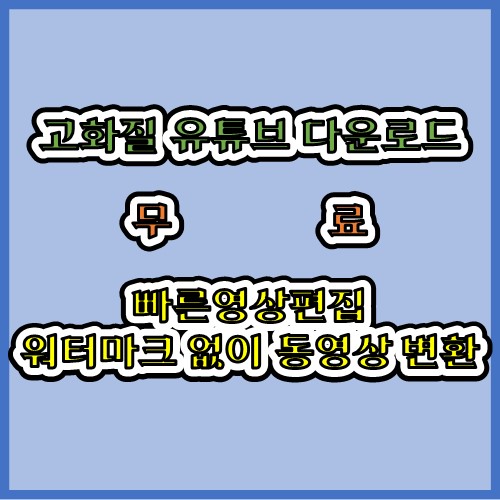
안녕하세요 마르코스입니다.
오늘은 기간 한정 무료로 풀린
유튜브 동영상 다운로드 프로그램을 알려드리고자
포스팅하게 되었습니다.
youtube 동영상을 고화질로 다운로드뿐만 아니라
네이버TV, 트위터 동영상도 다운로드 가능합니다.
간단하게 동영상 편집도 가능하고
워터마크 없이 동영상 변환까지 가능합니다!
기간 한정(7월 24일까지) 무료이니 빠르게 다운로드하면 될 거 같습니다.
다운로드하는 URL은 제가 첨부해드릴게요.
https://www.videoproc.com/video-process/how-to-merge-videos-together.htm
VideoProc 설치하기

첨부된 url을 클릭을 하시면
윈도우용, 맥용 한 번에 다운로드하실 수 있습니다.
사진에 보이는 거 같이 빨간색 박스에 있는
버튼을 클릭을 하셔서 다운로드를 진행을 합니다.
용량은 47메가 정도 되니 부담이 없는 용량입니다.
다운로드하시고 압축을 푸시면
폴더 안에 2가지 파일 있습니다.
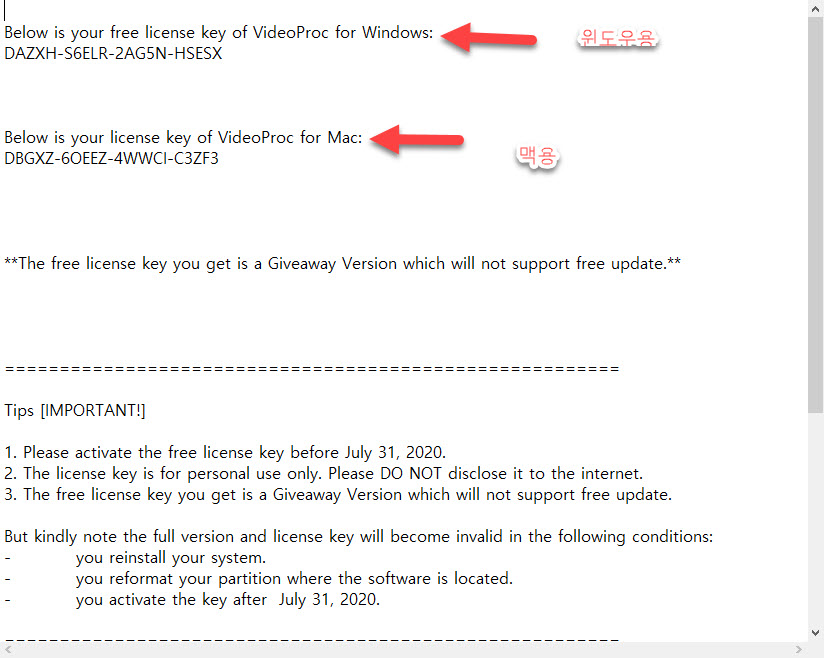
텍스트 파일을 열어보시면
윈도우용 CD키와 맥용 CD키가 있습니다.
본인 PC에 맞는 운영체제의 CD키를 복사를 합니다.
복사한 후 인스톨을 클릭하시고

이 화면에서 위에 쪽은 본인 이메일을 넣어주시고
밑에 복사한 CD키를 작성한 후
Activate를 눌러 설치를 진행해 줍니다.
VideoProc 프로그램은 CPU만 사용하는 게 아니라
GPU도 사용하기 때문에 47배 더 빠른 인코딩을 제공을 합니다.
현재 무료로 풀린 버전은 3.7 버전이며
무료로 풀린 버전이라 업그레이드가 불가능입니다.
유튜브 동영상 고화질 다운로드

프로그램을 실행하시면
위와 같이 4가지 메뉴가 있습니다.
첫 번째 비디오는 간단한 편집을 할 수 있는 메뉴입니다.
전문적인 편집이 아니라 간단하게 편집이 가능합니다.
두 번째 DVD메뉴는 무시하셔도 됩니다.
세 번째 Downloader 메뉴는 유튜브 동영상 다운로드를 할 수 있는 메뉴입니다.
다운로드 메뉴를 클릭하시고
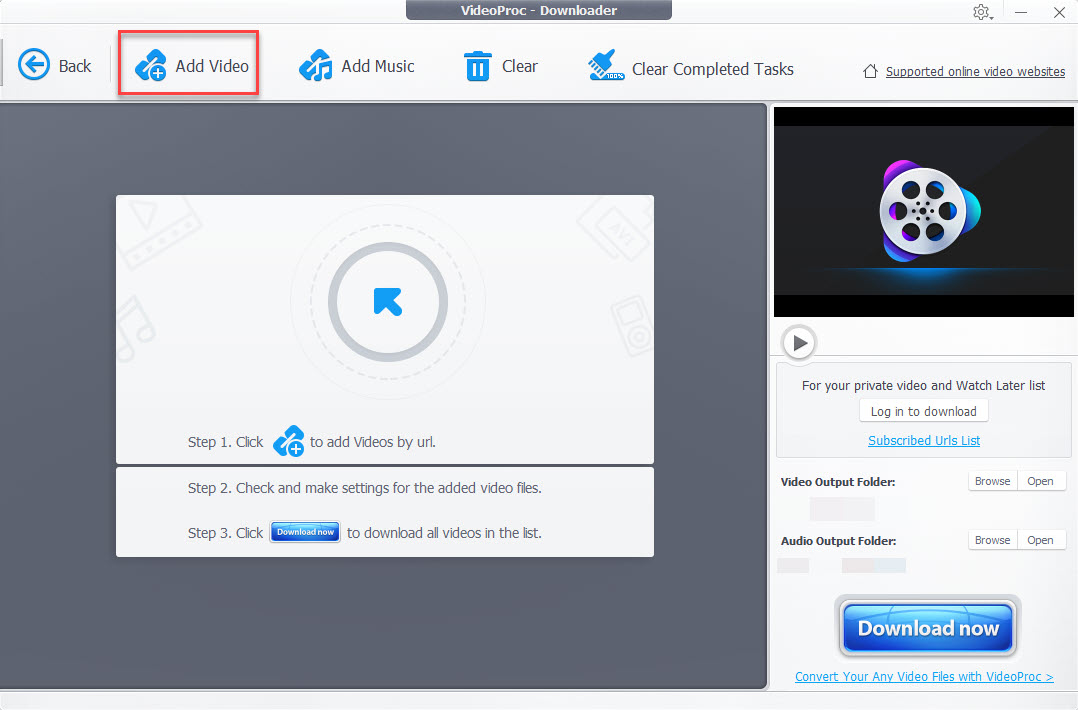
위와 같이 Add Video를 클릭하시고
youtube에서 다운로드하고 싶은
URL을 복사한 후 다운로드하면 됩니다.
4K를 지원하는 영상까지 다운로드할 수 있으니
편하게 사용하시면 됩니다.
또한 네이버TV 트위터 동영상도
주소만 복사한 후 붙여넣기 하면 다운로드 할 수 있으니
참고해주세요!
마지막 네 번째 메뉴는
컴퓨터 화면 녹화모드입니다.
컴퓨터 화면을 녹화를 원하시면
네번째 메뉴를 사용하시면 되겠습니다.
오늘의 언젠가 꼭 필요한 프로그램
'VideoProc'를 알려드렸습니다.
7월 24일까지 무료 배포이니
서둘러서 다운로드하여주시고
혹시라도 24일이 지났을 땐
윈도우 날짜만 바꿔주시면 꼼수로 다운로드할 수 있습니다.
Videoproc 프로그램을 사용해서
유튜브 동영상을 고화질로 다운로드할 수 있고
간단하게 편집도 가능하고
youtube에 업로드할
녹화영상도 만들 수 있으니
참고해주세요!
'꿀팁 > 앱소개' 카테고리의 다른 글
| 옵저버코인 무료로 채굴하는 방법(Feat. 꽁돈벌자) (0) | 2021.10.17 |
|---|---|
| 아이폰 유튜브 무료로 광고제거 방법(feat. 아이패드) (3) | 2020.07.16 |
| 1테라 무료 클라우드 받는 방법 <두박스 1테라 무료 이용> (1) | 2020.07.06 |
| 네이버 마이플레이스 영수증 제출 후 포인트 벌자! (2) | 2020.06.24 |
| Ant Download Manager 무료로 다운받기!! (0) | 2020.05.28 |




댓글